Mozilla Ubiquity - ウェブに統合されたあなた
私は、世界中を熱狂させている Web 2.0 の熱狂的なファンではありません。しかし… Mozilla Ubiquity は、私の伝統主義的なエゴさえも凌駕するものです。新しく、光沢があり、ウェブに統合されています。全体として、それは私が望むものであってはなりません。しかし、そうです。
Mozilla Ubiquity は、ここ数年でインターネットに登場した、より革新的で便利な Web ソリューションの 1 つです。まだ始まったばかりですが、バージョン番号が 0.1 前後になったので、それについて書く必要がありました。この赤ちゃんが、Ubiquity が完全に成長することを示すものである場合、私たちは本当に楽しみにしています. Firefox は、さまざまな優れた拡張機能を備えた強力なブラウザーです。今、ユビキタスに会いましょう。
ユビキタスとは?
多くの人が、ユビキタスの目的を理解するのに苦労しています。非常に簡単な説明は次のとおりです。まず第一に、Ubiquity は Firefox の拡張機能です。インストールして使用するには、マウスを 3 回クリックするだけです。クロスプラットフォームです。また、基本的な日常の Web タスクを実行するのに役立ちます。シナリオは次のとおりです:
ある場所の画像を友人に送りたいとします。ただ、あなたはまだイメージを持っていません。あちこちで Google を使って適切な写真をいくつか見つけ、それらを自分のマシンにダウンロードするか、コピーしてメール本文に貼り付けますが、試みの結果生じるややぎこちないレイアウトに苦労します。当然のことながら、最初にメールを書き始めるには、メール クライアント (または Web メール) の電源を入れる必要がありました。約 25 回のマウス クリックと 160 回のキー ストロークで、合計 4 分かかりました。
さて、Ubiquity を使用していれば、上記のすべてを 1 回のマウス クリック、20 ~ 30 文字の入力、わずか 15 秒で達成できたと私が言ったとき、あなたは信じますか?マウスを 1 回クリックするだけで、実際のメールが送信されます ...
これがユビキタスが行うことです。 Web タスクを使用する汚い毎日のいじりであなたを置き換えます。物事の並べ替え、計算、翻訳、地図の検索、辞書と検索エンジンの検索の提案、地図の検索、天気の確認、電子メールの送信、およびその他の多くのタスクを実行します。そして、それらすべてを一連の単純な記述コマンドで実行します。
Ubiquity をインタラクティブなアドレス バーと考えてください。 Web ページのアドレスを単に入力する代わりに、意味のあるコマンドを入力すると、ユーザーのアクションが解釈され、退屈な作業が行われます。 Google Apps と Greasemonkey が Ruby on Rails に出会ったと考えてください。高級に聞こえますが、本当に便利です。さあ、この美しさを実際に見てみましょう!
ユビキタスをインストール
ホームページ
その他の役立つ情報:Mozilla Labs ブログのソフトウェアの優れた概要は、7 分間の紹介フラッシュ ムービーを含んでいます。また、Mozilla Wiki チュートリアルも読んでみてください。
警告:これはまだ実験的なソフトウェアであることに注意してください。したがって、重要な実稼働環境でプログラムをテストすることは避けてください。少なくとも、Firefox プロファイルをバックアップする必要があります。何の問題も感じていませんが、注意が必要です。インストールは単純な Firefox アドオン インストールです。
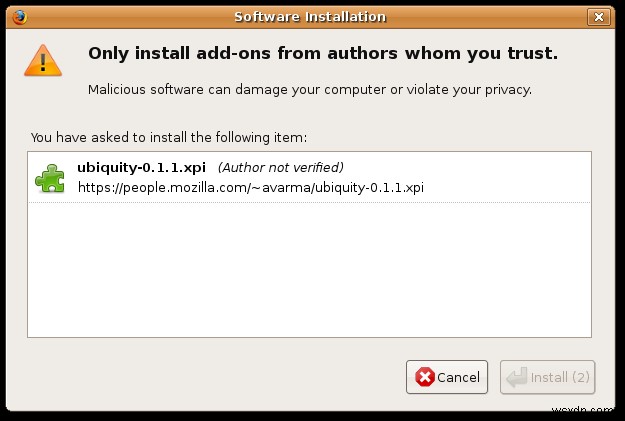
では、ブラウザの電源を入れてください。一見、何も変わっていません。確かに、何もありません。 Ubiquity は呼び出されるまで何もしません。 Ubiquity を呼び出すには、次のキーの組み合わせを使用する必要があります:
| OS | コンビネーション |
| 勝利 | Ctrl + スペース |
| Linux | Ctrl + Alt + スペース |
| MAC | オプション + スペース |
これにより、ブラウザの左上隅に半透明の黒いコマンドのようなプロンプトが開きます。これは Ubiquity のコマンド ラインです。人々はコマンド ラインという言葉を嫌うので、別の名前にしましょう。それを 2 番目のアドレス バーと呼びましょう。外観は次のとおりです:
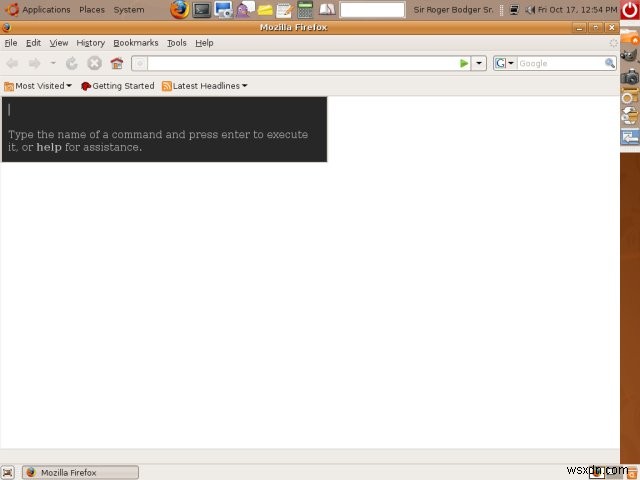
ユビキタスの使用
では、使ってみましょう。最も基本的な使い方:Enter でコマンドを有効にし、Esc でキャンセルして Ubiquity を閉じます。
Google、ウィキペディアを介して Ubiquity でエントリ、意味を検索
たとえば、Google やウィキペディアなどで、さらに詳しく知りたい興味深いエントリを見つけたとします。興味深いテキスト (1 つまたは複数の単語) を強調表示して、Ubiquity を開きます。
できる限り、私は自分のウェブサイトを開き、ニュース エントリの 1 つで「ファースト パーソン シューター」という言葉をハイライトしました。 Ubiquity を開くと、多くのオプションが表示されます。この 3 つの単語の意味を Google で検索したり、デフォルトのブラウザ検索エンジンでこのエントリを検索したり、Wikipedia、IMDB、Yahoo で情報を検索したりできます。マウスを使用して関連するものをクリックするか、矢印キーを使用して上下に移動します。
しかし、他にもできることがあります。当社のエントリーが選ばれました。デフォルトでは、Ubiquity を開く前に選択されたものはすべてこれと見なされます。 this という単語が選択を置き換えます。したがって、次のトリックを実行することもできます。Google でこれを Ubiquity に入力するだけです:
Enter キーを押すと、新しいタブが開き、ファースト パーソン シューターの Google エントリが表示されます。
ウィキペディアで興味のある項目を検索することもできます。 Ubiquity は、見つけた結果をプレビューするので、Wikipedia にアクセスする手間も省けます。百科事典の記事は、Ubiquity 自体から読むことができます。
w と書いてから、興味のあるフレーズを書くだけで十分です。ウィキペディアが最初で、いくつかのオプションがあります。または、下の 2 番目のスクリーンショットのように、良いボーイ スカウトになってすべてを書くこともできます。
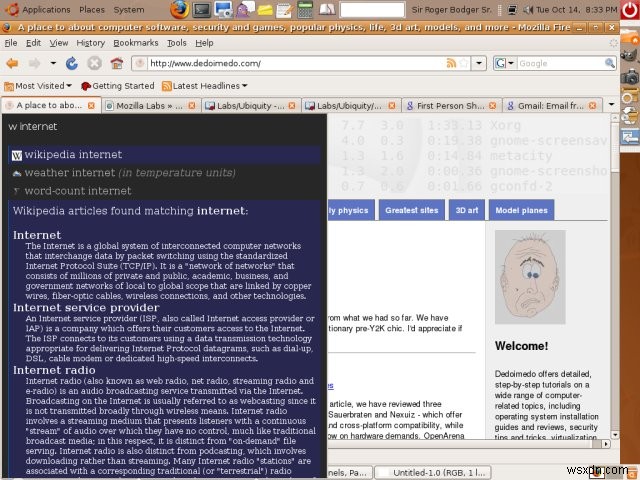
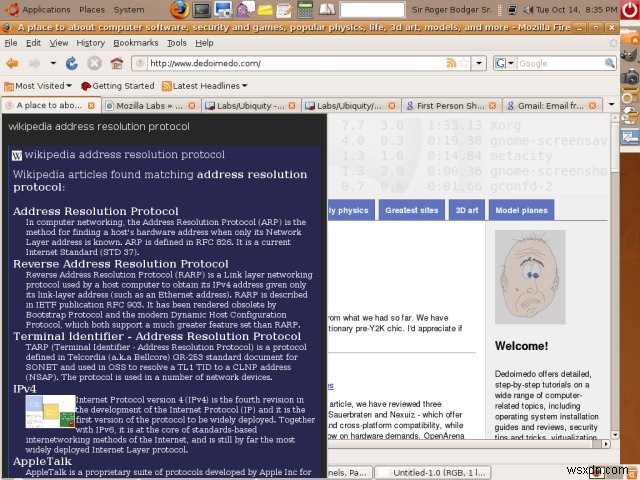
ユビキタスを通じて物事をメールで送信
Ubiquity を使用してメールを送信することもできます。何よりも、Gmail と統合されています。したがって、Ubiquity を使用すると、自動的にメッセージが作成されます。方法は次のとおりです:
これを address@address.com にメールで送信繰り返しますが、これは何でもかまいません。例として、ここでも自分の Web サイトから画像を選択してみましょう。上記の簡単なコマンド。以上です。 15秒。
これが Gmail のログイン タブです。信じられないかもしれませんが、私はそれを開けませんでした - Ubiquity が開きました。ログインしていれば、メールは自動的に作成されていたはずです。
Ubiquity で天気をチェック
あちこちの気象状況を知りたい人もいます。カーニバルのためにリオに行くことを計画しているとしましょう。さて、ユビキタスはそこであなたを助けることができます:
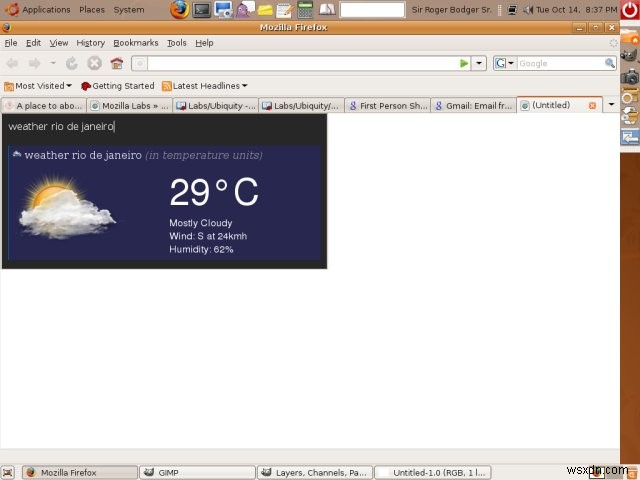
どこにでもある地図
あなたは海外にいて、すぐに場所を見つけたいと思っていますが、魅力的で退屈な観光地を通過したくはありません。いつでも Google マップを使用できますが、マウスのドラッグが必要です。
以下は個人的な例です。妻と私は今年の夏、トロントにいて、セカンド シティでスタンドアップ ショーをいくつか見に行きました。さて、私たちは古き良き紙の地図を使って居場所を見つけました。当時ユビキタスがあったとしたら、次のようになります:
地図トロント第二の都市
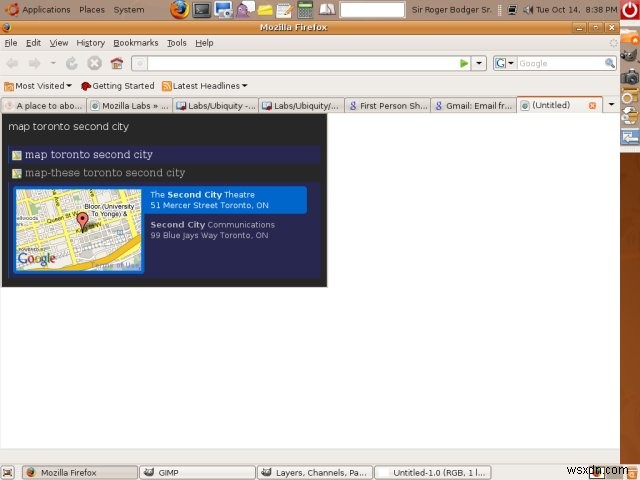
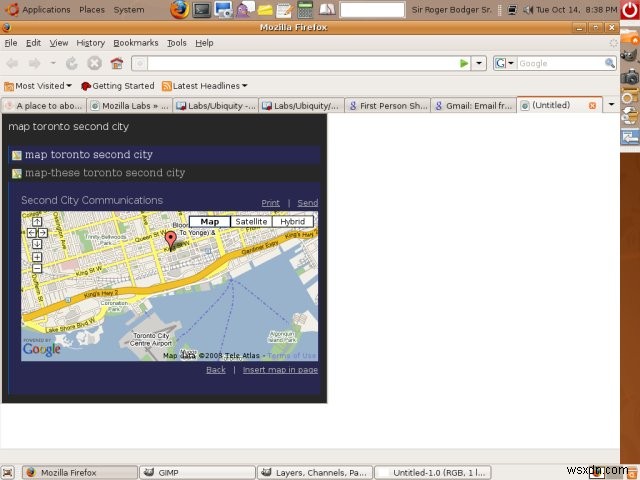
ユビキタスを通じて翻訳
はい、これも機能します。私のニュース記事の 1 つから単語を選択します。次に、単語 (または単語) を目的の言語に翻訳します。何よりも、Ubiquity は私たちが選択した実際の単語を変更し、別の言語に変更します!
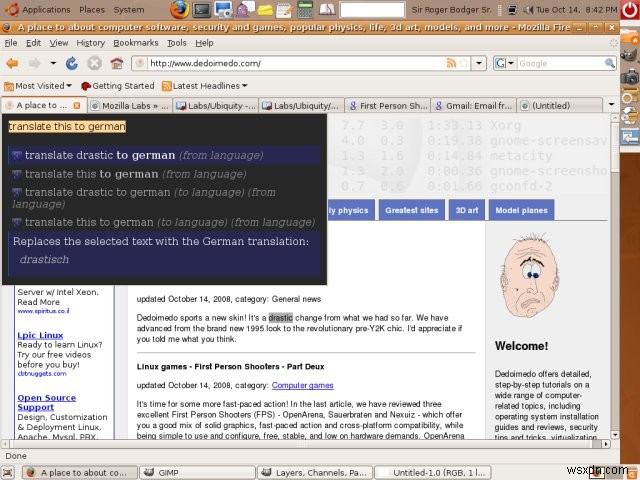
マークされた単語に注目してください。英語からドイツ語になりました。まあ、2つの間にそれほど大きな違いはありませんが、うまく機能し、うまく機能します.
サーフィン中にエントリを右クリック
Ubiquity にアクセスするためにショートカットを使用する必要さえありません。ブラウザのすぐそこに、Ubiquity のコンテキスト メニューがあります。好きなものを右クリックして、メニューから Ubiquity を選択し、多くの可能な機能の 1 つを選択します。その多くは既に上で見ました。
ヘルプ
道に迷ったら、Ubiquity に help と入力してください。
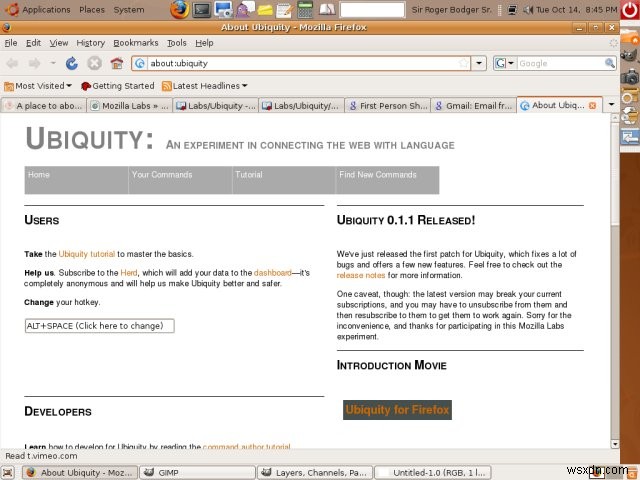
インポート コマンド
Web サイトから機能をインポートすることで、Ubiquity の使いやすさを拡張できます。これは、追加のコマンドを Ubiquity にダウンロードすることを除けば、他のコンテンツのダウンロードとほとんど同じです。言うまでもなく、信頼できないサイトからの未知のコンテンツには注意する必要があります。
Firefox アドオンのインストールと同様に、Ubiquity コマンドを含む Web ページの上に水平バーが表示されます。続行してダウンロードする (インストールを読む) ことにした場合、信頼できないソースからの不明なコンテンツを使用しようとしているという警告が表示されます。
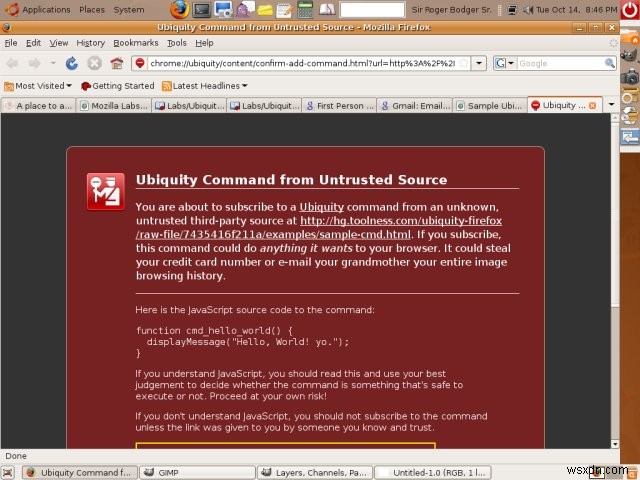
Mozilla は、デジタル署名された信頼できるリポジトリのようなものを計画しています。これは、他の拡張機能で既に行っているものと同様であり、Linux ディストリビューションの更新手順と同様です。冗談ですが、Windows 上の Firefox で Ubiquity が表示されるのは次のとおりです:
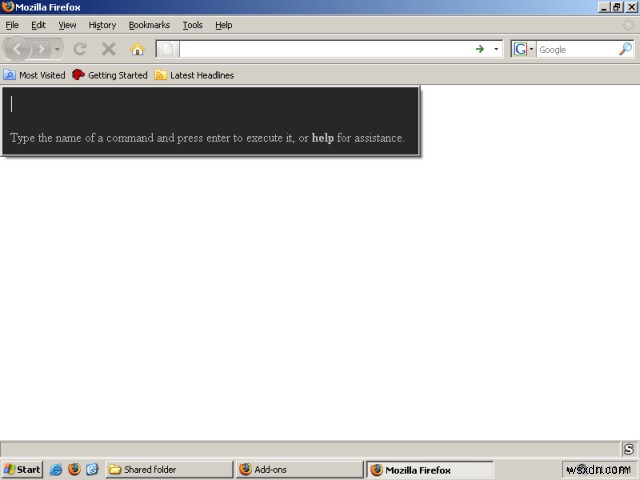
結論
Ubiquity は本当に、本当に、本当に興味深いプロジェクトです。ユニークで、さわやかで、何よりも本当に便利です。時間を節約し、スマートで目立たず、事実上無制限の成長とカスタマイズ機能を備えており、ブラウジングの未来を今日とはまったく異なるものにするでしょう.これは、むしろ逆に役立つセミ AI ツールの作成の実際の変更です。よくやったよ、みんな!
乾杯!
-
Slimbook が登場
私は弾丸を噛んで、かなり大胆なことを試すことにしました.まあ、それほど大胆ではありません。私は、実際に Linux マシンを日常の生産的な作業に使用できるかどうかを調べることにしました。そのために、私は 14 インチの Slimbook Pro2 を購入し、現在、家に持ち帰っています。 さて、これは反動的な決定ではありません。好奇心旺盛な1本です。私は邪悪な企業やその種のものから身を引き離そうとしているわけではありません。私は Windows と Linux を並行して使用することに非常に満足していますが、一方で、Linux デスクトップが実際に現実的で実用的な方法で、妥協したり甘い幻想
-
コンピューターの未来
コンピューターとは、ブラウジングしたり、音楽を聴いたり、友達がいるふりをしたり、時には実際の仕事をしたりするために使用するものを意味します。大企業のサーバー、デスクトップ ワークステーション、ノートブック、ネットブック、最後にスマートフォンまで、さまざまな種類があります。一握りのメディア センター、ストリーマー、タブレットを放り込むと、混乱が生じます。そして、すべてのタイプについて、非常に多くの意見と予測があり、すべてが運命論的に 1 つの質問に固執しています。すぐに死ぬのでしょうか? 死が好きな人もいます。 4 分おきに、Firefox がもうすぐ死ぬという記事があります。もちろん、この
